サイトマップは、サイトのページ、動画、その他のファイルと、各関係に関する情報を提供するファイルでは、Googleや Naverなどの検索エンジンは、サイトマップファイルを読み取り、サイトをよりインテリジェントにクロールされます。 WordPress サイトマップの自動生成プラグインを使用してサイトマップを自動的に生成して、Googleサーチコンソールと Naver サーチアドバイザーに提出することができます。
Yoast SEO私All in One SEO Packのようなプラグインを使用している場合、SEOプラグインに内蔵されたサイトマップの機能を有効にすることができます。
他の方法でXMLサイトマップ専用のプラグインを使用することができます。 その後、SEOのプラグインで提供するサイトマップの機能よりも精巧にサイトマップを作成することができます。
WordPress サイトマップ生成プラグイン - Google XML Sitemaps
WordPressは、さまざまなサイトマップのプラグインがあります。 その中で Google XML Sitemapsプラグインこの200万人以上の WordPress サイトにインストールされて使用されています。
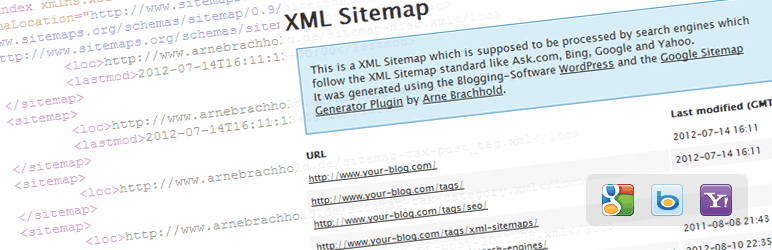
このプラグインは、 WordPressが生成したすべての種類のページとカスタムURLをサポートします。 また。 このプラグインは、新しい文を作成するたびに、すべての主要な検索エンジンに新しい記事が作成されたことを示します。
Google XML Sitemapsを WordPress 伝言板>プラグイン>新規追加で検索し、インストールして有効にすると WordPress 伝言板>設定> XML-Sitemapのオプションを指定することができます。
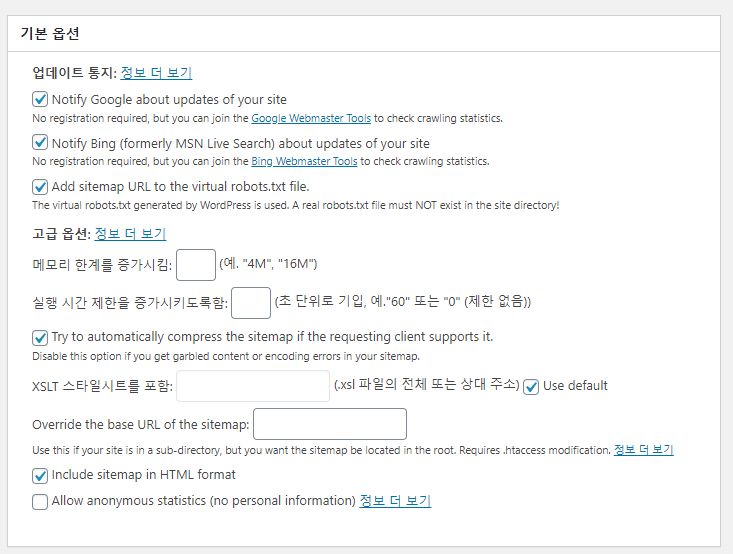
サイト内のコンテンツが更新されると、Googleとビング(Bing)に通知する機能があります。 別の登録は必要ありませんが、Googleのウェブマスターツール(Googleサーチコンソール)やビングウェブマスターツールと接続して、クロールの統計情報を確認することができます。
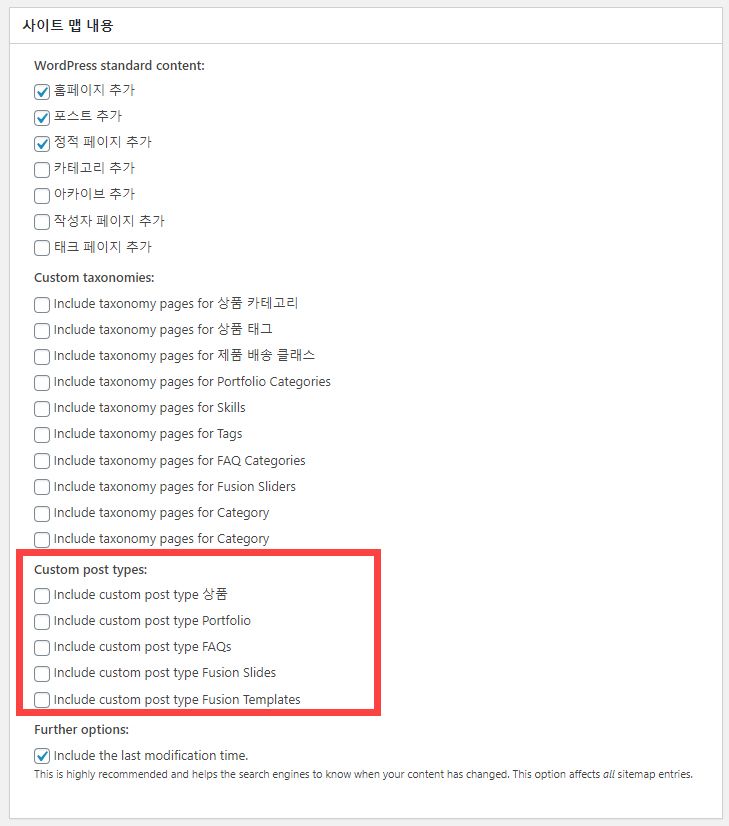
このプラグインを使用すると、 WordPress 標準コンテンツ(ホームページ、ポスト、静的ページ、カテゴリ、など)は、カスタム分類、ユーザー定義の文の種類をサイトマップに含めるかどうかを詳細に設定することができます。 上記のスクリーンショットでは、 Avadaを使用する場合を示しています。 Avada テーマを使用する場合Portfolio、FAQ、Fusion Slide、Fusion Templateなどのユーザー定義の文の種類をサイトマップに追加するかを選択することができます。 この部分は、テーマによって異なります。
Yoast SEOやAll in One SEO Packのようなプラグインが提供するサイトマップの機能を利用する場合、特別な設定なしでそのまま使用します。 カスタムポストタイプ文などを含めるかどうかを設定したい場合Google XML Sitemapsを使用することができます。
このプラグインを使用している場合、Yoast SEOなどのプラグインに含まれているサイトマップの機能や他のサイトマップのプラグインを無効にしてください。 複数のサイトマップの機能が有効になると予期しないエラーが発生する可能性があります。
検索エンジンにサイトマップを提出する
Google XML Sitemapsをインストールして有効にした場合は、Googleサーチコンソールと Naver サーチアドバイザーにサイトマップを送信することができます。 このプラグインを使用する場合は、サイトマップアドレスは http://www.example.com/sitemap.xml입니다。
グーグルサーチコンソール(舊グーグルウェブマスターツール)
Google Search Consoleにログインした後 インデックス> Sitemapsをクリックして、新しいサイトマップを送信することができます。
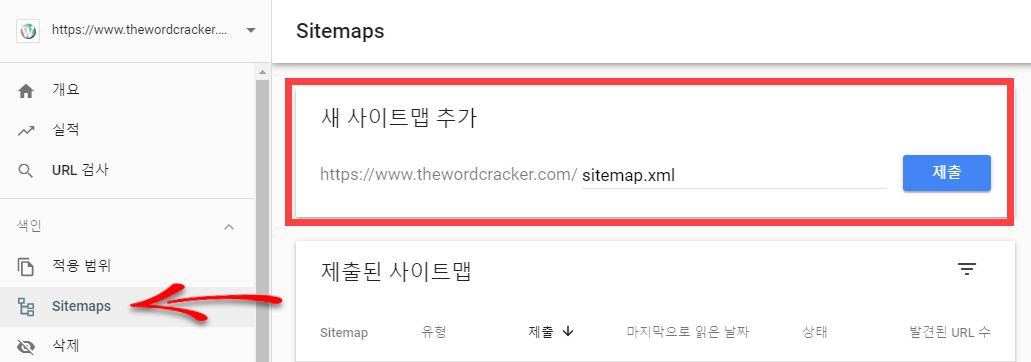
複数のサイトマップを送信することができます。
Naver サーチアドバイザー(舊 Naver ウェブマスターツール)
Naver サーチアドバイザー(Naver Search Advisor)は リクエスト>サイトマップ提出でサイトマップを送信することができます。
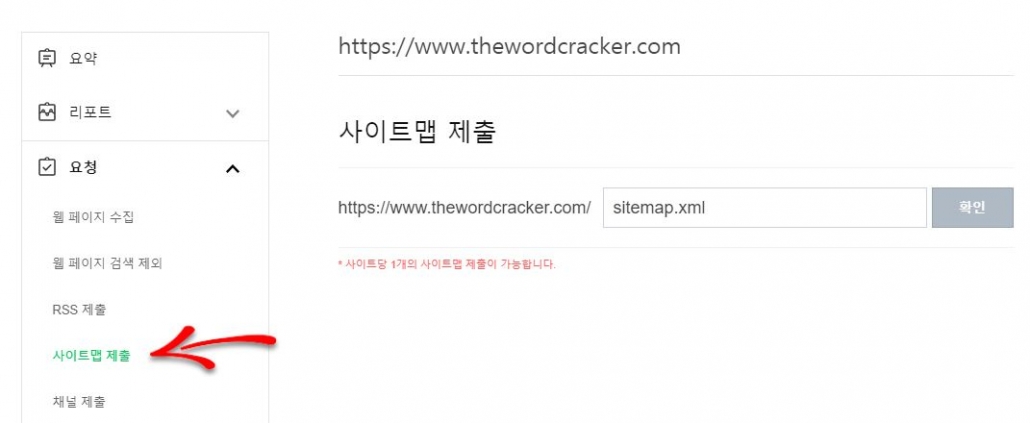
Naverでは、1つのサイトマップの提出が可能です。 新たに提出する場合、既存のサイトマップを削除した後提出します。 サイトマップを正しく認識しない場合、他のプラグインを使用してサイトマップを作成して提出してください。
最後に、
寀ーを使用ヘボシン方は分かる寀ーブログでは、XMLサイトマップの作成サイトでは、サイトマップを作成して寀ーブログ記事にサイトマップファイルをアップロードし、アップロードしたファイルのURLを検索エンジンに提出します。 また、自動的に更新されないため、定期的にサイトマップを作成して提出します。
WordPressでは、このような手作業なしでプラグインを使用して、自動的にサイトマップを有効にすることができます。 SEO(検索エンジン最適化)のために、必ずサイトマップを作成して、検索エンジンに提出してください。

こんにちは毎回お得な文章がよく見えています。
サイトマップのインデックスが完成しましたが、見つかったページに別に文が表示されないのはどのような問題でしょうか?
サードパーティの露出は比較的良いですが、Googleの露出がまったくできていませんが、もしかしたらサイトマップとも関連があるのでしょうか?
いくつかの原因が考えられます。 特にGoogleに正しく公開されるまでに数ヶ月かかることがあります。 ユニークなコンテンツのクオリティの高い投稿を着実に作成すると、Googleの流入に役立ちます。 記事を書くときは、Googleのガイドラインも参考にしてください。 次の記事も参考にしてください。
https://avada.tistory.com/3130
こんにちは
Naver ウェブマスターサイトマップを提出するためにサイトマップを提出できないため、お問い合わせください。
以前に行った方法では、rank mathとしてサイトマップリンクurlをしました。
xmlを抽出してファイルをftpに貼り付けましたが、これはできません。
上記の通り、Googleも試してみました。
ご検討お願いしますㅠ
https://avada.tistory.com/2407 記事を参照してください。 ちなみに発行された投稿(投稿)がなくても、404エラーが発生します。
こんにちは
Naver ウェブマスターにサイトマップURLを送信しようとしています。
最初にRANK MATHにしてみてはいけません。
XMLを抽出してファイルジラに入れてはいけませんㅠ
Googleではできません。
ご検討お願いいたします。
このブログでは、rank mathのサイトマップアドレスを利用しています。
サイトマップアドレスが正しいことを確認してください。
Rank MathなどのSEOプラグインで提供するサイトマップを利用したり、サイトマップ専用プラグインで提供する機能を使用する場合、サイトマップアドレスが正しいことを確認し、サイトマップアドレスが正しい場合でもエラーが発生した場合、ウェブホスティング会社連絡して問題についてお問い合わせください。
こんにちは。 良い文よく見ました! サイトマップリンクがだめコメントを残すします。
一度、最初にyosat SEO xmlを有効にしてsitemap_index.xmlに、Googleサーチコンソールにサイトマップを送信した適用がされなくてyosat SEO xmlを無効にしてgoogle sitemap XMLをダウンロードして有効にしてsitemap.xmlに提出したのに同じhttpエラーコード(404)が表示されます。 一度問題を解決するために、私は確認したのは、 Cafe24で海外ipブロックするかどうかを問題ないことを確認したんです。 Facebook 開発者のデバッグで2つの問題があったのに、これが原因となることがありますか? コメントに写真添付機能がないですね、未知の画像のエラーかの残りの一つは必須の資産不足fb:app_idです。
こんにちは、jwoh様。 サイトマップアドレスが/wp-sitemap.xmlですね。 このアドレスは、 WordPressで提供される基本的なサイトマップのアドレスです。 WordPress 5.5から WordPress 独自のサイトマップが提供されます。
https://www.thewordcracker.com/basic/%EC%9B%8C%EB%93%9C%ED%94%84%EB%A0%88%EC%8A%A4-5-5%EC%97%90-%EC%83%88%EB%A1%AD%EA%B2%8C-%EC%B6%94%EA%B0%80%EB%90%98%EB%8A%94-xml-%EC%82%AC%EC%9D%B4%ED%8A%B8%EB%A7%B5/
オルガニストはついでだけよりお尋ね見ますよ〜
私のサブドメインでも、会社のホームページ作ったそのサブドメインのホームページも、Googleサーチコンソールに初めてしたように属性を追加する+サイトマップ提出だしなければならいいですか?
サブドメインに対して属性を追加し、サイトマップも提出しなければならないようです。
こんにちは文よく見ました~~ありがとうございます〜
ところで前に設置しておいたAll in One SEO Packで、Googleサーチコンソールにサイトマップ提出したことを確認されていないと出てくるいくつかの時間経過正しく戻ってくるでしょう?
こんにちは、上のジェホ様。
「確認されていません」と出てくる場合は、XNUMX日ほど後にもう一度チェックしてください。
参考までに Cafe24を使用している場合は、海外のIPアドレスをブロックするように設定されていないことをチェックしてみてください。
もし米国のIPアドレスをブロックするように設定した場合、Googleのボットがサイトにアクセスできないようにされて Facebook などのSNS共有時にもエラーが発生します。
https://www.thewordcracker.com/basic/%ED%8E%98%EC%9D%B4%EC%8A%A4%EB%B6%81-%EA%B3%B5%EC%9C%A0-%EC%8B%A4%ED%8C%A8-403-forbidden/
他にも、ファイアウォールなどが問題にならないかもウェブホスティング会社とチェックしてください。
こんにちは WordPress ブログを作成しながら、これはそれがホームページを通じて多くの情報を得ているが知れば知るほど、あまりにも難しく、複雑ですよ、。
もしかしたら、個人的に求めるもの授業料を出してでも質問をいくつかよのに、連絡先またはメールやカカオトークのIDやちょっとわかりますです>?
こんにちは、ユンチャンヒョク様。
リモート WordPress 관련 교육이 가능합니다.関連の教育が可能です。 미리 알고 싶은 내용을 정리하여 보내주시면 제가 준비하여 교육을 진행할 수 있습니다.事前に知りたい内容を整理していただければ、私の準備して教育を行うことができます。
教育依頼は https://www.thewordcracker.com/forum/support-system ページを介してください。
こんにちは...! 文よく見ています!
Yoast SEOプラグインを使っているのに、Googleサーチコンソールにサイトマップを登録するときは、
Sitmap.xmlとSitemap.index_xml両方のうちのどれと登録しますか?
通常のサイトマップアドレスはsitemap.xmlが、Yoast SEOとRank Mathプラグインを使用している場合、サイトマップのパスはsitemap_index.xmlです。
sitemap_index.xmlをグーグルサーチコンソールと Naver ウェブマスターツール(Naver サーチアドバイザー)に登録してください。
ありがとうございます。 おかげで削除しました。
最近アルアトヌンには、Google Search Consoleは、サイトマップの削除がないだろう。 Googleがさところにrobots.txtでマクギンしたために、まだなぜそうなのかと思います。 ちょっと戸惑って。
私もサイトマップが削除できない行であることがわかりましたが、削除するサイトマップを選択して右上のアイコンをクリックすると「サイトマップ削除」メニューが表示されます。
https://www.screencast.com/t/91DGezCYP